สามารถดาวน์โหลด MS Office ที่ปราศจากการแฮ็กได้จากเว็บไซต์ของบุคคลที่สาม
- ชุดโปรแกรม Microsoft Office เป็นซอฟต์แวร์เพิ่มประสิทธิภาพที่พัฒนาโดย Microsoft
- คุณสามารถใช้ Microsoft Office ได้ฟรีบน Windows 11 ผ่านเวอร์ชันเว็บ
- การดาวน์โหลด MS Office รุ่นทดลองใช้ฟรีจะทำให้สามารถเข้าถึงเครื่องมือได้ฟรีแบบจำกัด
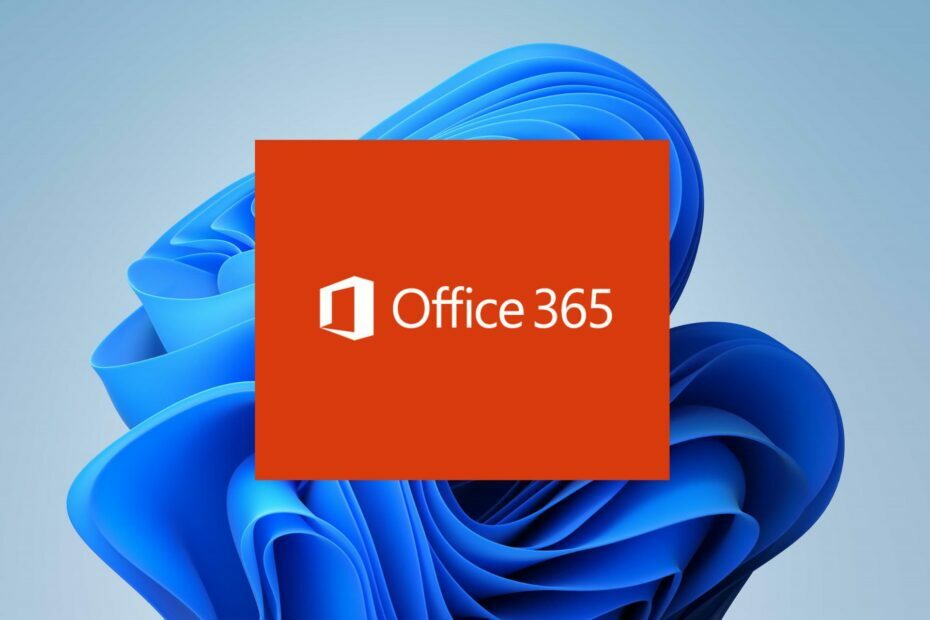
เอ็กซ์ติดตั้งโดยคลิกที่ไฟล์ดาวน์โหลด
ซอฟต์แวร์นี้จะซ่อมแซมข้อผิดพลาดทั่วไปของคอมพิวเตอร์ ปกป้องคุณจากการสูญหายของไฟล์ มัลแวร์ ความล้มเหลวของฮาร์ดแวร์ และปรับแต่งพีซีของคุณเพื่อประสิทธิภาพสูงสุด แก้ไขปัญหาพีซีและกำจัดไวรัสใน 3 ขั้นตอนง่ายๆ:
- ดาวน์โหลดเครื่องมือซ่อมแซมพีซี Restoro ที่มาพร้อมกับเทคโนโลยีที่จดสิทธิบัตร (มีสิทธิบัตร ที่นี่).
- คลิก เริ่มสแกน เพื่อค้นหาปัญหาของ Windows ที่อาจทำให้เกิดปัญหากับพีซี
- คลิก ซ่อมทั้งหมด เพื่อแก้ไขปัญหาที่ส่งผลกระทบต่อความปลอดภัยและประสิทธิภาพของคอมพิวเตอร์ของคุณ
- ดาวน์โหลด Restoro แล้วโดย 0 ผู้อ่านในเดือนนี้
Microsoft Office เป็นชุดซอฟต์แวร์เพิ่มประสิทธิภาพที่พัฒนาโดย Microsoft ในการติดตั้ง Office บนคอมพิวเตอร์ Windows 11 ของคุณ คุณสามารถซื้อสำเนา Office 2019 แบบสแตนด์อโลนหรือสมัครใช้งาน Office 365
ดังนั้นเราจะตรวจสอบวิธีดาวน์โหลด Office สำหรับ Windows 11 ฟรี หรือเรามีคำแนะนำโดยละเอียดเกี่ยวกับ วิธีแก้ไข Microsoft Office หาย ใน Windows 11
เป็นไปได้ไหมที่จะใช้ MS Office ฟรีบน Windows 11?
แม้ว่า Office จะไม่ใช่ซอฟต์แวร์ฟรี แต่ก็มีวิธีใช้งานฟรีหรือใน Windows 11 ในราคาที่ถูกลง แม้ว่าตัวเลือกอื่นๆ จะให้คุณใช้ Office ได้ฟรี แต่ก็อาจมีข้อจำกัดเมื่อเทียบกับ Office เวอร์ชันเต็ม
ตัวอย่างเช่น Office Online มีฟีเจอร์น้อยกว่า Office เวอร์ชันเดสก์ท็อป และ Office 365 รุ่นทดลองใช้ฟรีจำกัดไว้ที่ 30 วัน
โดยสรุป คุณสามารถใช้ Microsoft Office ได้ฟรีบน Windows 11 แต่คุณอาจต้องใช้ Office Online รุ่นทดลองใช้ฟรี หรือแอปบนอุปกรณ์เคลื่อนที่ หากคุณต้องการฟีเจอร์ขั้นสูง เช่น การเข้าถึงแอปพลิเคชันทั้งหมดหรือความสามารถในการทำงานแบบออฟไลน์ คุณอาจต้องซื้อการสมัครใช้งานหรือ Office เวอร์ชันสแตนด์อโลน
ฉันจะดาวน์โหลด MS Office ฟรีบน Windows 11 ได้อย่างไร
1. ดาวน์โหลด Microsoft Office รุ่นทดลองใช้ฟรี
- นำทางไปยัง Microsoft 365 ฟรีอย่างเป็นทางการการทดลอง หน้าหนังสือ.
- เลือกของคุณ แผนการสมัครสมาชิก และคลิกฟรี ทดลองใช้ฟรี 1 เดือน ปุ่ม.

- สร้าง บัญชี Microsoft หรือเข้าสู่ระบบ ด้วยบัญชี Microsoft ที่คุณมีอยู่

- เลือก ทดลองใช้ฟรี 1 เดือน และคลิก ต่อไป ปุ่ม.

- เลือกวิธีการชำระเงินของคุณ ป้อนข้อมูลของคุณ รายละเอียดการจ่ายเงินแล้วคลิก บันทึก.

- กด เริ่มทดลองใช้ จ่ายทีหลัง ปุ่มและคลิกที่ ดำเนินการต่อ ปุ่มหลังจากยืนยันการสมัครของคุณ
- เลือก ดาวน์โหลดแอพเดสก์ท็อป ปุ่ม และคลิกที่ปุ่ม ติดตั้ง Office ปุ่มจากแท็บใหม่
- เลือก ภาษา และ รุ่น คุณต้องการดาวน์โหลดและคลิกที่ ติดตั้ง ปุ่ม.
- เลือก สถานที่จัดเก็บ เพื่อดาวน์โหลดไฟล์และคลิกที่ บันทึก.
- คลิกสองครั้งที่ไฟล์ที่ดาวน์โหลด และ Microsoft จะติดตั้งชุดแอป Microsoft 365 ทั้งหมดลงในคอมพิวเตอร์ของคุณโดยอัตโนมัติ

การดาวน์โหลดรุ่นทดลองใช้ฟรีจะทำให้คุณสามารถใช้ชุดโปรแกรม Office เป็นเวลาหนึ่งเดือน และยกเลิกการสมัครเพื่อหยุดการเรียกเก็บเงินในอนาคต
อ่านเกี่ยวกับการแก้ปัญหา คุณไม่สามารถลงทะเบียนทดลองใช้ Windows 365 ฟรีได้อีกต่อไป เนื่องจากมีความต้องการสูง บนอุปกรณ์ของคุณ
2. ดาวน์โหลด Microsoft Office สำหรับนักเรียนหรือครู
- เปิดเบราว์เซอร์ของคุณและไปที่ เว็บไซต์ Microsoft Office.
- ป้อนข้อมูลของคุณ ที่อยู่อีเมลของนักเรียน และเลือก เริ่ม ปุ่ม.

- เลือก ฉันเป็นนักเรียน ตัวเลือกถ้าคุณเป็นนักเรียน

- Microsoft จะส่งไฟล์ ลิงค์ยืนยัน ไปยังที่อยู่อีเมลโรงเรียนของคุณ
- คลิก ลิงค์ ในที่อยู่อีเมลของคุณและดำเนินการต่อ สร้างรหัสผ่าน.
มหาวิทยาลัยส่วนใหญ่ได้รับอนุญาตให้ใช้ Microsoft Office ฟรีสำหรับนักเรียนและอาจารย์
อย่าลังเลที่จะตรวจสอบบทความของเราเกี่ยวกับการดาวน์โหลดและติดตั้ง Microsoft Office ฟรีสำหรับนักเรียน บนวินโดวส์
- Fwpkclnt.sys ข้อผิดพลาดจอฟ้า: 6 วิธีในการแก้ไข
- Add-in ของ Office ที่ดีที่สุด: 15 ตัวเลือกที่ใช้งานได้ดีในปี 2023
- Windows Vs Windows Server: ต่างกันอย่างไร?
3. ใช้ Office ออนไลน์จากเบราว์เซอร์ของคุณ
Microsoft Office ให้คุณใช้ชุดโปรแกรม Office บนเบราว์เซอร์ของคุณได้ในทุกระบบปฏิบัติการ เวอร์ชั่นบนเว็บนั้นใช้งานง่ายและมอบประสบการณ์การแก้ไขที่ทรงพลัง
เยี่ยมชม เว็บไซต์สำนักงาน และเข้าสู่ระบบด้วยบัญชี Microsoft ของคุณเพื่อใช้เวอร์ชันเว็บ คุณสามารถอ่านเกี่ยวกับ วิธีใช้ Microsoft 365 ในเว็บเบราว์เซอร์ อย่างมีประสิทธิภาพ
นอกจากนี้ คุณสามารถเรียนรู้ วิธีแก้ไขปัญหาการติดตั้งโปรแกรม Office ของคุณ บนวินโดวส์ นอกจากนี้เรายังมีคู่มือฉบับสมบูรณ์สำหรับ แก้ปัญหา Microsoft Office เปิดไม่ติด บนอุปกรณ์ของคุณ
หากคุณมีคำถามหรือข้อเสนอแนะเพิ่มเติม โปรดส่งคำถามเหล่านี้ในส่วนความคิดเห็น
ยังคงมีปัญหา? แก้ไขด้วยเครื่องมือนี้:
ผู้สนับสนุน
หากคำแนะนำข้างต้นไม่สามารถแก้ปัญหาของคุณได้ พีซีของคุณอาจประสบปัญหา Windows ที่ลึกกว่านั้น เราแนะนำ ดาวน์โหลดเครื่องมือซ่อมแซมพีซีนี้ (ได้รับการจัดอันดับยอดเยี่ยมบน TrustPilot.com) เพื่อจัดการกับปัญหาเหล่านี้ได้อย่างง่ายดาย หลังการติดตั้ง เพียงคลิกที่ เริ่มสแกน ปุ่มแล้วกดบน ซ่อมทั้งหมด.
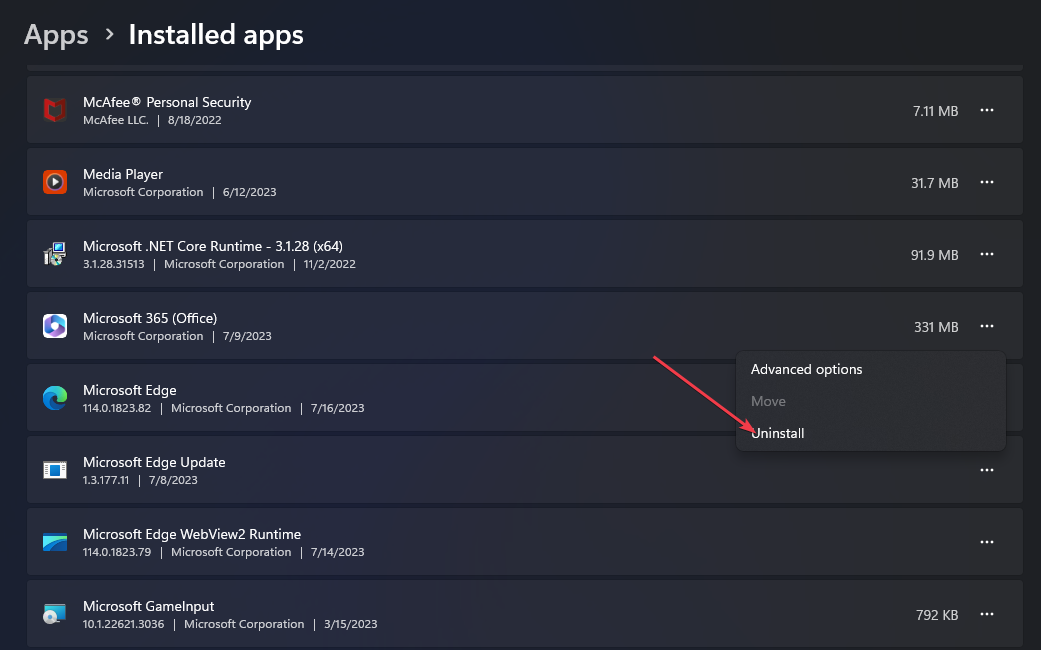
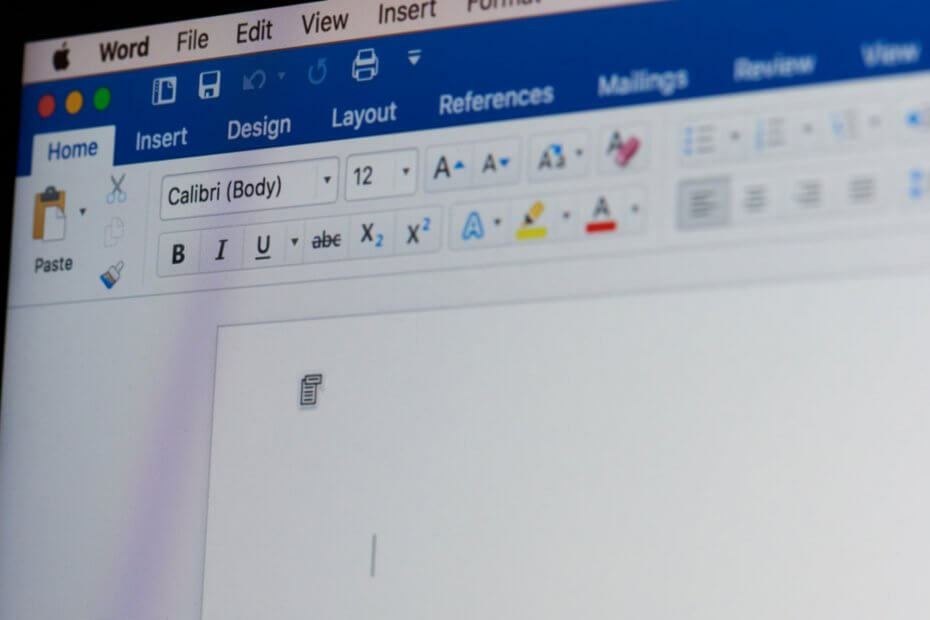
![Msosync.exe คืออะไร [คู่มือการแก้ไขปัญหาข้อผิดพลาด]](/f/47568e42ecb5ab7bc37c56debb543503.png?width=300&height=460)